Wie man Kontakte von Google Drive wiederherstellen kann

Geschrieben von Bastian Günter | Aug 22, 2025
Sherly hat kürzlich an ihrem Geburtstag das neueste Gerät gekauft. Sie hatte ein Backup der alten Handy-Daten im Google Drive und erforscht nun, wie man Kontakte aus dem Google Drive wiederherstellen kann.
Es ist höchste Zeit, die beste Lösung zu enthüllen, um die Kontakte von Google Drive in das neu gekaufte Smartphone zu holen. Du wärst auf viele Möglichkeiten gestoßen, diesen Wiederherstellungsprozess durchzuführen. Der effektivste Weg ist ein verlustfreies und schnelles Wiederherstellungsverfahren, um die Kontakte von Google Drive auf das gewünschte Smartphone zu übertragen. Wenn du dir die Methoden genauer anschaust, variieren die Schritte je nach Betriebssystem-Plattform der Zielquelle. Wenn du irgendein Gerät gekauft hast, sei es ein Android Handy oder iPhone, ist der Wiederherstellungsprozess einfach.

Teil 1: Wie man Kontakte von Google Drive auf dem iPhone wiederherstellen kann
Um die Kontakte aus dem Google-Backup auf dem iPhone wiederherzustellen, befolge einfach den folgenden Schritten
Schritt 1: Entsperre dein iPhone und klicke auf die Option 'Einstellungen'.

Schritt 2: Als nächstes wähle 'Passwort und Konto' aus der Liste aus.

Schritt 3: Tippe auf die Option 'Konto hinzufügen' und wähle dann 'Google'.

Schritt 4: Melde dich in deinem Google-Konto an, indem du die richtigen Anmeldedaten eingibst und den Kippschalter neben der Option 'Kontakte' aktivierst.
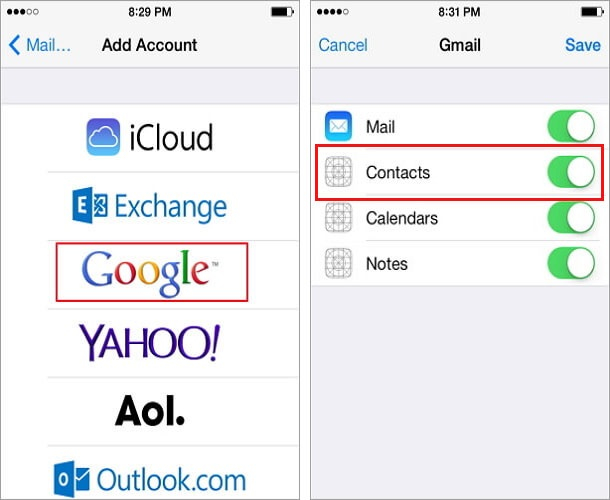
Mit Hilfe der obigen Richtlinien hast du verstanden, wie du Kontakte aus Google Drive auf dem iPhone wiederherstellen kannst.
Teil 2: Wie man Kontakte von Google Drive auf dem Android Handy wiederherstellen kann
Navigiere durch die untenstehenden Anweisungen für das erfolgreiche Abrufen von Kontakten vom Google Drive zum Android-Gerät.
Schritt 1: Starte in deinem Webbrowser das Gmail-Konto

Schritt 2: Melde dich bei deinem Konto an und wähle 'Kontakte' aus der Liste auf der linken Seite des Bildschirms aus.

Schritt 3: Klickt auf die Option 'Mehr' direkt unter der Suchleiste und klickt in der erweiterten Liste auf 'Kontakte wiederherstellen'.

Schritt 4: Ihr könnt den Wiederherstellungsprozess auch anpassen, indem ihr mit der Option 'Zeit bis zur Wiederherstellung' ein Zeitlimit setzt. Drücke dann schließlich die Schaltfläche 'Wiederherstellen'.

Schritt 5: Gehe auf deinem Android Handy zu 'Einstellungen' auf deiner Startseite und tippe auf 'Konten -> Google'.

Schritt 6: Logge dich in dein Google-Konto ein und drücke die Option 'Menü' oben rechts auf dem Bildschirm. Klicke auf die drei vertikalen Linien, um zu den Menüpunkten zu gelangen.

Schritt 7: Tippe in den Popup-Items auf die Option 'Jetzt synchronisieren'.

Nachdem du die obigen Schritte abgeschlossen hast, synchronisiert sich dein Android Handy automatisch mit deinem Google-Konto, wodurch die Backup-Kontakte in dein Android Gerät geladen werden.
Fazit
Endlich ist es an der Zeit, die Diskussion darüber abzuschließen, wie man Kontakte aus Google Drive ohne Probleme auf die gewünschte Plattform wiederherstellen kann. Ihr müsst den obigen Schritten folgen, um einen erfolgreichen Wiederherstellungsprozess zu erreichen. Nur wenn du die Datensicherung in deinem Google-Konto hast, kannst du die gewünschten Daten mühelos wiederherstellen. Es wird dringend empfohlen, dein Handy mit deinem Google-Konto zu synchronisieren, um den Wiederherstellungsprozess bei Bedarf zu erleichtern.
Weitere Artikel empfohlen:
Heiße Artikel
Alle Kategorieren


MobileTrans - WhatsApp Übertragen



Bastian Günter
chief Editor